电脑投屏手机最佳设置,在现代社会中电脑和手机成为了我们生活中不可或缺的重要工具,有时我们可能会遇到需要将手机上的内容投射到电脑屏幕上的情况。幸运的是在Win10系统下,我们可以轻松实现手机投屏到电脑的无线投屏方法。通过适当的设置,我们可以享受更大屏幕上的清晰画面和更好的观影体验。接下来让我们一起来了解一下电脑投屏手机的最佳设置方法。
win10手机投屏到电脑无线投屏方法
具体步骤:
1.进入电脑设置
打开设置,选择手机。
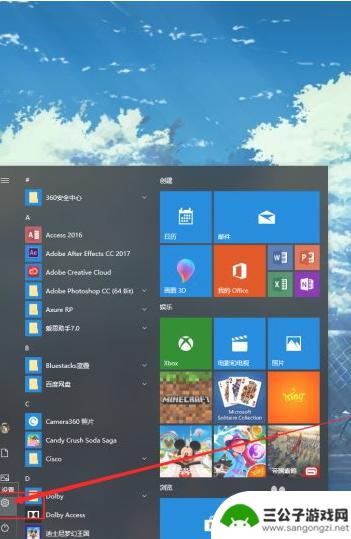
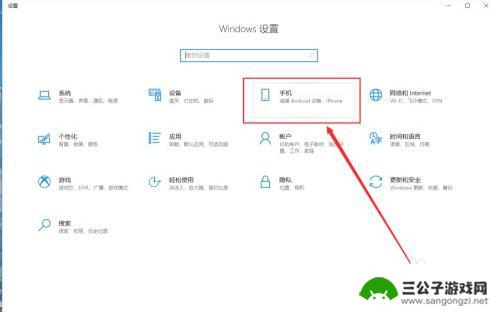
2.打开共享设置
点击手机选项,点击转到体验共享设置按钮。
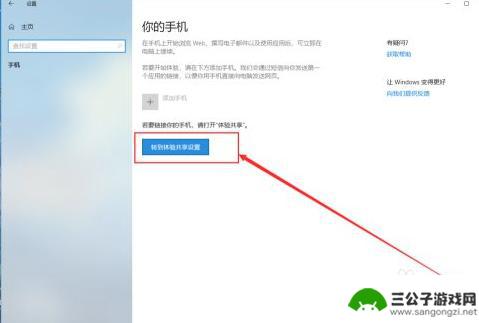
3.修改设置
点击投屏到此电脑选项,选择“所有位置都可”。
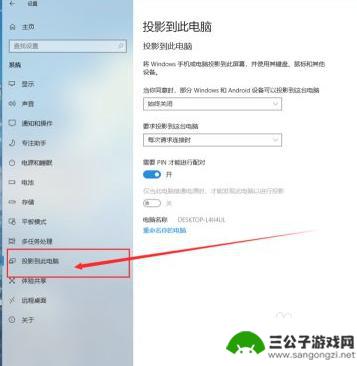
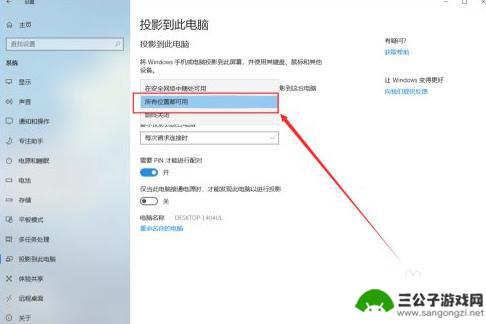
4.手机打开投屏功能
打开手机上的投屏功能。
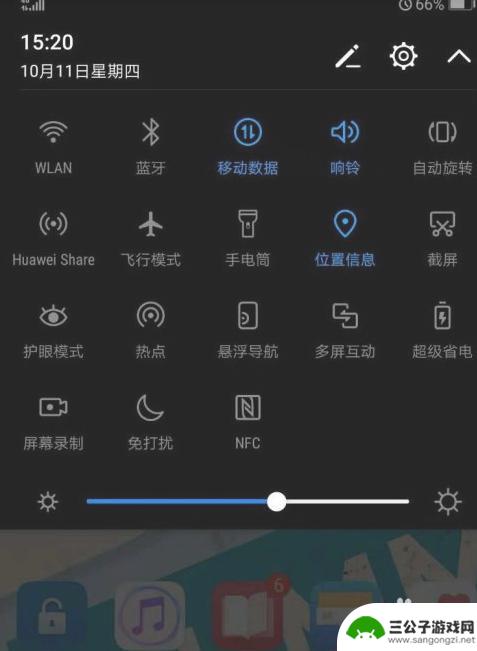
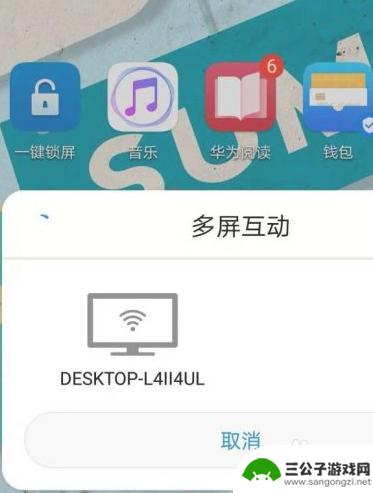
5.选择电脑屏幕
点击投屏后,屏幕会出现搜索框,找到想要连接的电脑进行连接。
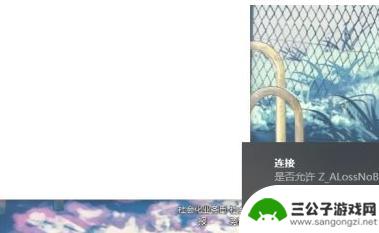
6.输入PIN码
电脑屏幕会出现PIN码,手机端同时会提示输入PIN,根据电脑屏幕上的提示输入到手机端即可连接成功。

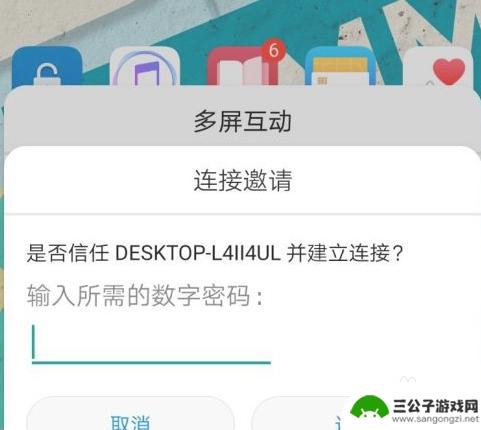
以上是电脑投屏手机的最佳设置方法,如果您遇到这种情况,可以按照以上步骤解决,希望对大家有所帮助。
相关教程
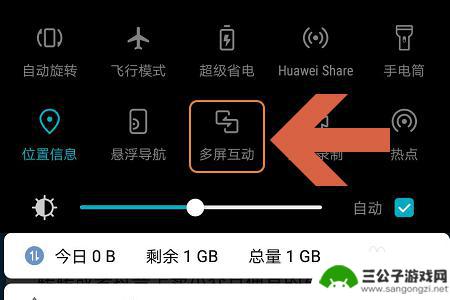
华为手机 投屏 电脑 华为手机投屏到电脑的步骤
华为手机投屏到电脑已经成为现代生活中常见的一种便捷方式,通过这种技术,我们可以将手机上的内容无线传输到电脑屏幕上,实现更大屏幕的展示和操作。投屏功能不仅方便用户在家庭娱乐时享受...
2024-02-18 17:34:20
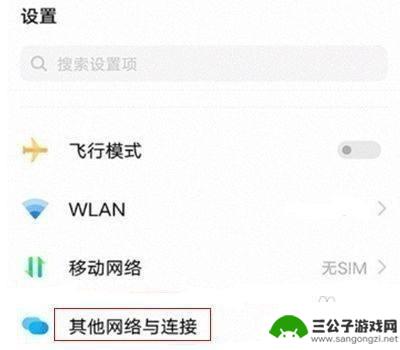
爱酷手机怎么投屏 iqoo手机怎么投屏到电脑
爱酷手机(iQOO手机)作为一款性能强悍的智能手机,拥有出色的投屏功能,可以将手机屏幕内容轻松投射到电脑上进行观看或操作,投屏功能不仅方便用户在大屏幕上享受手机内容,还能提高工...
2024-03-27 11:23:13

康佳电视手机投屏找不到设备 康佳手机投屏找不到电视
近日有用户反映康佳电视和手机之间投屏出现了问题,无法找到设备,康佳作为一家知名的家电品牌,其电视和手机产品一直备受消费者喜爱。投屏功能的异常使得用户无法顺利享受到设备间的互联互...
2024-10-18 17:40:59

手机打王者如何投屏电脑 王者荣耀投屏到电脑屏幕的步骤和要求
手机打王者如何投屏电脑,如今,王者荣耀已经成为了许多年轻人的最爱,而在手机小屏上畅玩游戏,也逐渐让人们开始寻求更好的游戏体验,在这个背景下,将手机上的王者荣耀投屏到电脑屏幕上成...
2023-10-04 16:34:22
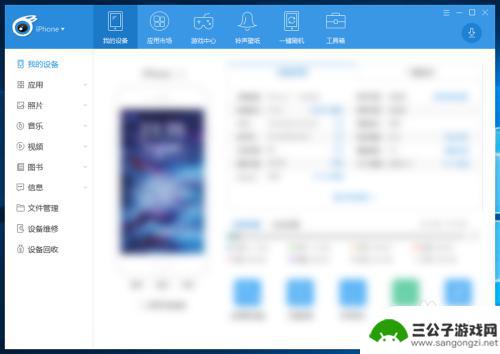
win是如何苹果手机投屏 如何用USB将iPhone屏幕投影到Windows电脑
win是如何苹果手机投屏,在当今数字时代,苹果手机已成为人们生活中不可或缺的伙伴,有时我们可能需要将iPhone屏幕投影到Windows电脑上,以便与他人共享内容或进行更方便的...
2023-09-19 12:25:01
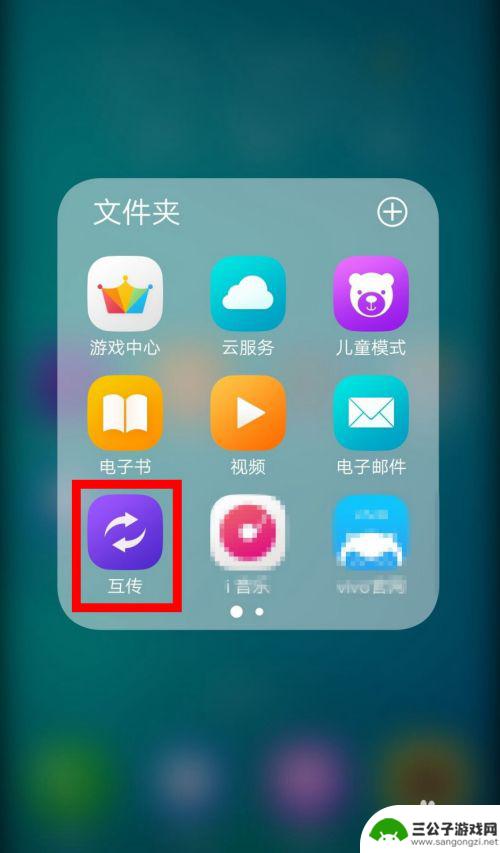
vivo手机怎么投屏到笔记本电脑 vivo手机如何通过USB连接投屏到电脑上
想要将vivo手机上的内容投射到笔记本电脑上吗?那么你可以通过USB连接的方式实现这一目标,vivo手机具有强大的投屏功能,只需简单的操作,就可以将手机屏幕上的内容投影到电脑上...
2025-01-09 11:13:38

iphone无广告游戏 如何在苹果设备上去除游戏内广告
iPhone已经成为了人们生活中不可或缺的一部分,而游戏更是iPhone用户们的最爱,让人们感到困扰的是,在游戏中频繁出现的广告。这些广告不仅破坏了游戏的体验,还占用了用户宝贵...
2025-02-22 16:15:35

手机图片怎么整体缩小尺寸 如何在手机上整体缩小照片
如今手机拍照已经成为我们日常生活中不可或缺的一部分,但有时候我们拍摄的照片尺寸过大,导致占用过多存储空间,甚至传输和分享起来也不方便,那么如何在手机上整体缩小照片尺寸呢?通过简...
2025-02-22 15:31:42
小编精选
iphone无广告游戏 如何在苹果设备上去除游戏内广告
2025-02-22 16:15:35固定电话怎么转接手机上 固定电话如何转接到手机
2025-02-22 12:29:03手机怎么存cad图 手机CAD图纸上传至电脑方法
2025-02-22 11:18:50苹果手机相机怎么设置照片方向 苹果手机照片如何旋转方向
2025-02-22 10:24:41手机自拍摄影水印怎么设置 如何在手机相册中为照片添加水印
2025-02-22 09:28:52陌陌如何关闭手机通知声音 陌陌怎么取消声音
2025-02-21 16:40:10苹果手机如何给照片加花边 苹果手机照片加边框方法
2025-02-21 08:40:55手机喇叭灰尘很多怎么处理 如何清理手机喇叭内的灰尘
2025-02-20 14:29:08苹果手机下面怎么放录屏 iOS系统如何录屏
2025-02-20 12:12:54手机sd卡怎么显示 OPPO手机SD卡无法读取怎么办
2025-02-20 11:18:30热门软件